基于vue的图片裁剪vue-cropper
vue-cropper官网
http://xyxiao.cn/vue-cropper/example/
需求:上传图片之前,按照一定比例进行剪裁,剪裁后上传到服务器
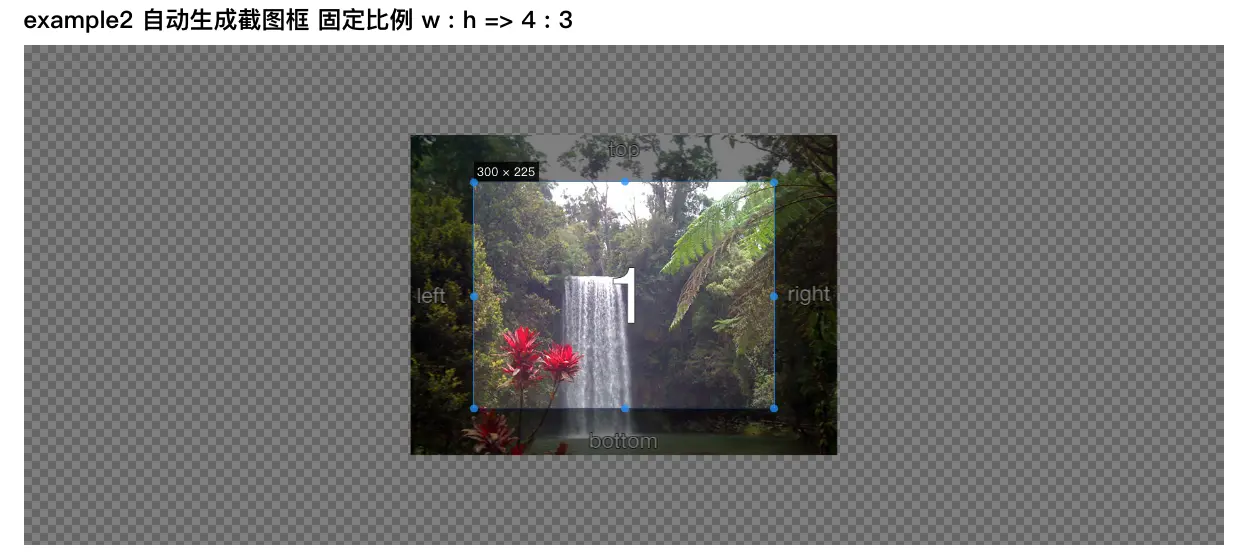
image.png
安装
npm install vue-cropper
使用
main.js里面
import VueCropper from 'vue-cropper'
Vue.use(VueCropper)
组件内
- 1、上传按钮
<!-- element 上传图片按钮 -->
<el-upload class="upload-demo" action="" drag :auto-upload="false" :show-file-list="false" :on-change='changeUpload'> <i class="el-icon-upload"></i> <div class="el-upload__text">点击上传</div> <div class="el-upload__tip">支持绝大多数图片格式,单张图片最大支持5MB</div> </el-upload>Ï 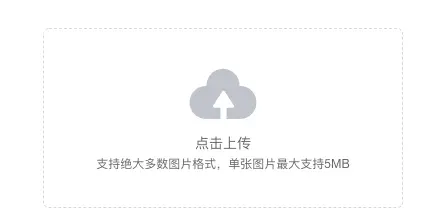
image.png
使用element-ui的上传按钮,要配置:auto-upload="false"(不要自动上传), :on-change='changeUpload'(选择完图片后的方法),一会儿再交代changeUpload方法
- 2、设置一个弹出层,放剪裁图片的cropper
<!-- vueCropper 剪裁图片实现-->
<el-dialog title="图片剪裁" :visible.sync="dialogVisible" append-to-body> <div class="cropper-content"> <div class="cropper" style="text-align:center"> <vueCropper ref="cropper" :img="option.img" :outputSize="option.size" :outputType="option.outputType" :info="true" :full="option.full" :canMove="option.canMove" :canMoveBox="option.canMoveBox" :original="option.original" :autoCrop="option.autoCrop" :fixed="option.fixed" :fixedNumber="option.fixedNumber" :centerBox="option.centerBox" :infoTrue="option.infoTrue" :fixedBox="option.fixedBox" @realTime="realTime" ></vueCropper> </div> </div> <div slot="footer" class="dialog-footer"> <el-button @click="dialogVisible = false">取 消</el-button> <el-button type="primary" @click="finish" :loading="loading">确认</el-button> </div> </el-dialog> - 3、剪裁框的样式
// 截图
.cropper-content {
.cropper {
width: auto;
height: 300px;
}
}
- 4、方法
option是剪裁插件的属性配置,具体更多含义查看官网介绍
<script>
import { client } from '@/utils/alioss' export default { data() { return { dialogVisible: false, // 裁剪组件的基础配置option option: { img: '', // 裁剪图片的地址 info: true, // 裁剪框的大小信息 outputSize: 0.8, // 裁剪生成图片的质量 outputType: 'jpeg', // 裁剪生成图片的格式 canScale: false, // 图片是否允许滚轮缩放 autoCrop: true, // 是否默认生成截图框 // autoCropWidth: 300, // 默认生成截图框宽度 // autoCropHeight: 200, // 默认生成截图框高度 fixedBox: true, // 固定截图框大小 不允许改变 fixed: true, // 是否开启截图框宽高固定比例 fixedNumber: [7, 5], // 截图框的宽高比例 full: true, // 是否输出原图比例的截图 canMoveBox: false, // 截图框能否拖动 original: false, // 上传图片按照原始比例渲染 centerBox: false, // 截图框是否被限制在图片里面 infoTrue: true // true 为展示真实输出图片宽高 false 展示看到的截图框宽高 }, picsList: [], //页面显示的数组 // 防止重复提交 loading: false } }, methods: { // 上传按钮 限制图片大小 changeUpload(file, fileList) { const isLt5M = file.size / 1024 / 1024 < 5 if (!isLt5M) { this.$message.error('上传文件大小不能超过 5MB!') return false } this.fileinfo = file // 上传成功后将图片地址赋值给裁剪框显示图片 this.$nextTick(() => { this.option.img = file.url this.dialogVisible = true }) }, // 点击裁剪,这一步是可以拿到处理后的地址 finish() { this.$refs.cropper.getCropBlob((data) => { var fileName = 'goods' + this.fileinfo.uid this.loading = true //上传阿里云服务器 client().put(fileName, data).then(result => { this.dialogVisible = false this.picsList.push(result.url) }).catch(err => { console.log(err) this.loading = false }) }) } } } </script> 





















 5585
5585











 被折叠的 条评论
为什么被折叠?
被折叠的 条评论
为什么被折叠?








